로지텍 G102 마우스는 저렴한 가격과 뛰어난 성능으로 게이머들에게 큰 사랑을 받는 제품입니다. 로지텍 마우스는 드라이버를 설치해야 커스터마이징이 가능하기 때문에 반드시 설치하는 것이 좋습니다. 지금부터 로지텍 G102 드라이버 다운로드하고 설치하는 방법에 대해서 설명하겠습니다.
로지텍 G102 드라이버 설치하기
만약 로지텍에서 출시한 키보드, 마우스, 헤드셋, 스피커, 웹캠 등의 다양한 기기를 사용하고 있다면 로지텍 G Hub를 설치하는 것이 좋습니다. G Hub는 로지텍의 모든 기기를 하나의 프로그램에서 최적화하고 버튼과 RGB 커스터마이징할 수 있는 프로그램입니다. 하지만 로지텍 G102 마우스만 단독으로 사용하고 있다면 개별 드라이버를 설치하는 것이 편리합니다.
최신 로지텍 G102 드라이버 다운로드는 로지텍 지원 홈페이지에서 Onboard Memory Manager와 Logitech Gaming Software를 설치하면 됩니다. OnBoard Memory Manager는 로지텍 마우스의 온보드 메모리를 활용하여 맞춤 설정 및 미세 조정할 수 있는 게이머용 유틸리티입니다. Logitech Gaming Software는 마우스의 기능을 원하는 대로 변경할 수 있는 유틸리티입니다.
로지텍 G102 드라이버 다운로드하는 방법은?
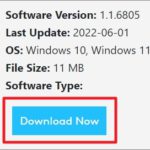
1. Logitech 지원 사이트에 접속합니다.
2. G102를 검색하고 검색 결과에서 모델명을 선택합니다.
3. 드라이버 다운로드 버튼을 선택합니다.
4. 운영체제 (윈도우10, 윈도우11)를 선택합니다.
5. Onboard Memory Manager, Logitech Gaming Software를 다운로드하고 설치합니다.
6. Logitech G HUB가 지원되는 경우에는 지허브를 설치하면 됩니다.
로지텍 g102 드라이버 인식 오류 해결하기
로지텍 G102 마우스는 G102ic, G102 LIGHTSYNC, G102 Pordigy 등으로 세부적인 모델명이 구분되어 있습니다. 1세대와 2세대 마우스가 서로 다른 드라이버를 사용하기 때문에 같은 g102 마우스라 하더라도 정확한 모델에 맞는 로지텍 드라이버를 설치해야 합니다. 로지텍 G102 소프트웨어 오류가 발생할 경우 로지텍 마우스 드라이버 다운로드를 할 때 32bit와 64bit 버전을 별도로 설치하거나 구버전을 다운로드 받아 설치하는 것도 좋습니다.
- 장치 관리자를 실행합니다.
- 범용 직렬 버스 컨트롤러 메뉴를 선택합니다.
- USB 루트 허브에서 마우스 오른쪽 클릭 후 속성을 선택합니다.
- USB 루트 허브 속성에서 전원 관리 탭을 선택합니다.
- ‘전원을 절약하기 위해 컴퓨터가 이 장치를 끌 수 있음’의 선택을 취소합니다.
- 장치 관리자를 종료합니다.
- 작업표시줄에서 시작을 선택하고 전원 관리 옵션을 검색하고 실행합니다.
- 설정 변경 버튼을 선택합니다
- 고급 전원 관리 옵션 설정 변경을 선택합니다.
- USB 설정 → USB 선택적 절전 모드 설정을 선택합니다.
- 배터리 사용과 전원 사용 메뉴를 사용안함으로 변경합니다.
- 적용 버튼을 눌러 설정을 저장하고 창을 종료합니다.
- PC를 재부팅합니다.
- 마우스를 PC에 다시 연결하고 드라이버를 재설치합니다.

